- 最新活动 NEW
-
产品分类
-
-
- 源码建站
- 标准版 - 单语
- 标准版 - 双语同风格
- 定制开发
-
- SSL证书 HOT
-
解决方案
- 通用性解决方案
- 定制化网站解决方案 NEW
- 数字化转型解决方案
- 品牌企业域名解决方案
- 帮助中心
- 关于我们
由于docker进程使用的是Linux内核特性,所以不能在原生的os x中安装docker,如果想要在os x中安装docker,必须先安装boot2docker,这个程序中包含了 VirtualBox 虚拟主机(VM), Docker 和 Boot2Docker 管理工具。 Boot2Docker 是专门为OS X上运行 Docker 而开发的一个轻量级的虚拟主机管理工具。当Vir
由于docker进程使用的是Linux内核特性,所以不能在原生的os x中安装docker,如果想要在os x中安装docker,必须先安装boot2docker,这个程序中包含了VirtualBox虚拟主机(VM), Docker 和 Boot2Docker 管理工具。
Boot2Docker 是专门为OS X上运行 Docker 而开发的一个轻量级的虚拟主机管理工具。当Virtual Box在内存中启动后,它会下载一个大约 24MB 的 ISO文件(boot2docker.iso),下载完成后,大约5S中就会启动了。
前提条件
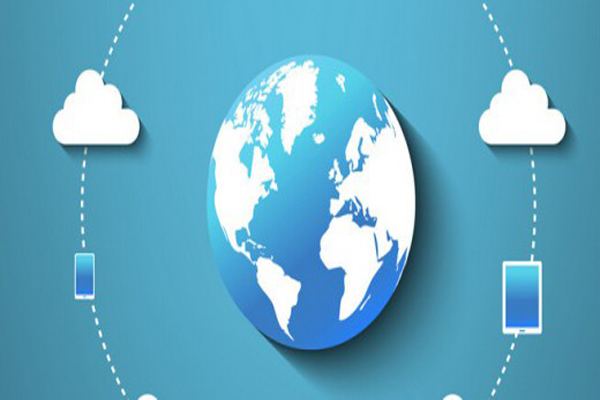
你的 OS X 版本必须大于等于 10.6 "Snow Leopard" 才可以运行 Boot2Docker 。
在安装之前了解一些概念当我们在一台 Linux 主机上安装完 Docker 之后,我们的机器中就包含了本地主机和 Docker 主机。如果从网络层来划分,本地主机就代表你的电脑,而 Docker 主机就代表你运行的容器。
在一个典型的 Linux 主机上安装 Docker 客户端,运行 Docker daemon ,并且在本地主机上直接运行一些容器。这就意味着你可以为 Docker 容器指定本地主机端口,例如localhost:8000或者0.0.0.0:8376。
在 OS X 上安装的 Docker ,docker进程是通过 Boot2Docker 在 Linux 虚拟主机上运行的。
在 OS X 中,Docker 主机地址就是 Linux 虚拟主机地址。当你启动boot2docker进程的时候,虚拟主机就会为它指定IP。在boot2docker下运行的容器,通过端口映射的方式将端口映射到虚拟主机上。你可以通过本页面上的操作实践来体会到这一点。
安装Docker点击进入boot2docker/osx-installer release页面。
在下载页面中点击Boot2Docker-x.x.x.pkg来下载 Boot2Docker。
双击安装包来安装 Boot2Docker
将 Boot2Docker 放到你的 "应用程序(Applications)" 文件夹
安装程序会将docker和boot2docker二进制包放到/usr/local/bin文件夹下。
启动 Boot2Docker 程序想要运行一个 Docker 容器,首先,你需要先启动boot2docker虚拟机,然后使用docker命令来加载、运行、管理容器。你可以从你的应用程序文件夹双击启动boot2docker,或者使用命令行来启动。
提示: Boot2Docker 是被作为开发工具而设计的,不适用于生产环境中。
应用程序文件夹当你从你的“应用程序文件夹(Applications)” 来启动 "Boot2Docker" 程序, 程序会做如下事项:
打开一个命令行控制台。 创建 $HOME/.boot2docker 目录 创建 VirtualBox ISO 虚拟机 和 证书 (ssh key) 启动 VirtualBox 并运行docker进程到这里就启动完毕了, 你可以运行docker命令。你可以运行hello-word容器来验证你是否安装成功。
$ docker run hello-world Unable to find image \'hello-world:latest\' locally 511136ea3c5a: Pull complete 31cbccb51277: Pull complete e45a5af57b00: Pull complete hello-world:latest: The image you are pulling has been verified. Important: image verification is a tech preview feature and should not be relied on to provide security. Status: Downloaded newer image for hello-world:latest Hello from Docker. This message shows that your installation appears to be working correctly. To generate this message, Docker took the following steps: 1. The Docker client contacted the Docker daemon. 2. The Docker daemon pulled the "hello-world" image from the Docker Hub. (Assuming it was not already locally available.) 3. The Docker daemon created a new container from that image which runs the executable that produces the output you are currently reading. 4. The Docker daemon streamed that output to the Docker client, which sent it to your terminal. To try something more ambitious, you can run an Ubuntu container with: $ docker run -it ubuntu bash For more examples and ideas, visit: http://docs.docker.com/userguide/
你可以使用命令行来启动和关闭boot2docker。
使用命令行使用命令行来初始化和运行boot2docker,有如下步骤:
1、 创建一个新的 Boot2Docker 虚拟机
$ boot2docker init
这会创建一个新的虚拟主机,你只需要运行一次这个命令就可以了,以后就不需要了。
2、 启动boot2docker虚拟机,以后每次再使用,就先有这个启动虚拟机,用boot2docker关闭虚拟机了,不再需要boot2docker init。
$ boot2docker start
执行之后,效果如下:
启动的时候,没有成功,因为没有配置好环境变量,上面提示配置环境变量
3、 通过 docker 客户端来查看环境变量
$ boot2docker shellinit
每台机器的具体路径和地址可能都不相同。这个没有设置环境变量,只是查看了下,启动hello-world出问题了。下面来设置环境变量
4、 使用 shell 命令来设置环境变量(这个必须设置,其实就是将上面的三个export 里面的设置到环境变量里面去了,如果没有设置,后面的启动hello-world会有问题)。
$ eval "$(boot2docker shellinit)"
可以看得到,再次查看环境变量的时候,有提示说环境变量已经设置正确,后面再启动hello-world就会正确。
5、 运行hello-word容器来验证安装。
$ docker run hello-world Boot2Docker 基本练习
这一部分,需要你提前运行boot2docker并初始化docker客户端环境。你可以运行下边的命令来验证:
$ boot2docker status $ docker version
本节我们通过使用boot2docker虚拟机来创建一些容器任务。
免责声明:本文内容由互联网用户自发贡献自行上传,本网站不拥有所有权,也不承认相关法律责任。如果您发现本社区中有涉嫌抄袭的内容,请发送邮件至:operations@xinnet.com进行举报,并提供相关证据,一经查实,本站将立刻删除涉嫌侵权内容。